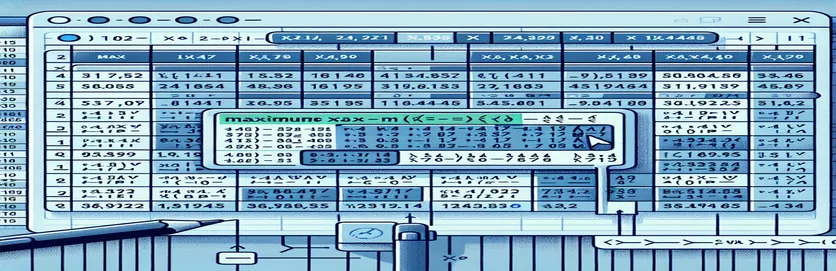Exceli valdamine: keerukate andmeülesannete lihtsustamine
Suure andmestiku käsitlemine Excelis võib tunduda nagu prooviks leida nõela heinakuhjast. Kujutage ette, et töötate failiga, mis sisaldab üle miljoni rea, kus peate eraldama kriitilise teabe, näiteks maksimaalsed tunnid konkreetse patsiendi kohta, kes viibis haiglas 6 päeva. Kõlab ülekaalukalt, eks? 😅
Paljud kasutajad kasutavad sageli selliseid funktsioone nagu `=MAXIFS' või kombineerivad valemeid käsitsi tehnikatega, mis võib kiiresti muutuda tüütuks ja veaohtlikuks protsessiks. Nii suurte andmekogumite puhul võib isegi kõige kannatlikum Exceli kasutaja end tühjaks saada. Peab olema parem viis! 🚀
Selles juhendis käsitleme seda väljakutset otse ja uurime tõhusamaid meetodeid selliste probleemide lahendamiseks. Olenemata sellest, kas olete Exceli professionaal või lihtsalt keegi, kes püüab ületada tohutut töökoormust, on protsessi lihtsustamise mõistmine ülioluline.
Aja, energia ja frustratsiooni säästmiseks olge ettevaatlikud, kui me tehnikaid ja näpunäiteid jagame. Alates optimeeritud valemitest kuni Exceli täiustatud funktsioonide ärakasutamiseni saate peagi valmis hakkama tohutute andmekogumitega enesekindlalt. Muudame Exceli väljakutsed tõhususe võimalusteks! 😊
| Käsk | Kasutusnäide |
|---|---|
| idxmax() | Kasutatakse Pandases määratud veerus maksimaalse väärtuse esmakordse esinemise indeksi leidmiseks. Näiteks df['hours'].idxmax() tagastab veerus "tunnid" kõrgeima väärtusega rea indeksi. |
| DATEDIFF | SQL-funktsioon, mis arvutab kahe kuupäeva erinevuse. Siin tagab DATEDIFF(päev, MIN(kuupäev), MAX(kuupäev)) viibimise kestuse täpselt 6 päeva. |
| WorksheetFunction.Max | VBA-s hangib maksimaalse väärtuse lahtrivahemikust. Näiteks WorksheetFunction.Max(ws.Range("C2:C" & lastRow)) leiab andmestikust suurima "tundide" väärtuse. |
| Match | VBA-funktsioon, mida kasutatakse väärtuse suhtelise asukoha leidmiseks vahemikus. Näiteks WorksheetFunction.Match(maxHours, ws.Range("C2:C" & lastRow), 0) otsib maksimaalse väärtuse rea. |
| LIMIT | SQL-i märksõna, mis piirab päringu poolt tagastatavate ridade arvu. Näiteks LIMIT 1 tagab, et tagastatakse ainult maksimaalsete tundidega rida. |
| Power Query: Sort | Power Query samm, mis sorteerib andmed kasvavas või kahanevas järjekorras. Kahanevas järjestuses "tundide" järgi sortimine asetab maksimaalse väärtuse ülaossa. |
| Power Query: Filter Rows | Võimaldab valida konkreetseid ridu kriteeriumide alusel, näiteks patsiendi ID = 183 filtreerimine, et keskenduda ainult sihtpatsiendi andmetele. |
| DataFrame.loc[] | Panda meetod, mida kasutatakse ridade ja veergude rühmale juurdepääsuks siltide või tõeväärtuse massiivi abil. Näiteks df.loc[df['tunnid'].idxmax()] hangib rea maksimaalse "tundide" väärtusega. |
| MsgBox | VBA funktsioon, mis kuvab kasutajale sõnumikasti. Näiteks MsgBox "Max Hours: " & maxHours teavitab kasutajat arvutatud maksimaalsetest tundidest. |
| ORDER BY | SQL-klausel, mis sorteerib päringutulemusi. Siin järjestab ORDER BY tundide järgi DESC read tundide kahanevas järjekorras, tagades, et maksimum on ülaosas. |
Andmete ekstraheerimise demüstifitseerimine Excelis
Suurte andmekogumitega (nt Exceli failiga selles näites) töötamine võib olla hirmuäratav, eriti kui proovite leida täpset teavet, näiteks konkreetse aja jooksul patsiendi registreeritud maksimaalseid töötunde. Näiteks Pythoni skript kasutab ära Pandad teeki, et kiiresti tuvastada kõrgeima "tundide" väärtusega rida. See saavutatakse kasutades idxmax() meetod, mis määrab täpselt veeru maksimaalse väärtuse indeksi. Vastavale reale sisenedes kasutades loc[], isoleerib skript täpse kuupäeva ja suurimate tundidega seotud patsiendi ID. Kujutage ette, et teil on miljon rida ja see lahendatakse sekunditega – Python muudab protsessi imelihtsaks. 🚀
SQL-päring pakub veel üht tõhusat lahendust, mis sobib ideaalselt andmebaasi salvestatud struktureeritud andmete jaoks. Kasutades selliseid klausleid nagu TELLI ja LIIT, sorteerib päring read "tundide" järgi kahanevas järjekorras ja valib ainult ülemise rea. Lisaks on DATEDIFF funktsioon tagab, et kõige varasema ja viimase kuupäeva vaheline ajavahemik on täpselt kuus päeva. See lähenemine sobib ideaalselt organisatsioonidele, kes haldavad ulatuslikke andmeid relatsiooniandmebaasides, tagades täpsuse ja tõhususe. SQL-iga võib selliste ülesannete lahendamine tunduda sama rahuldustpakkuv kui keerulise mõistatuse lahendamine! 🧩
Exceli entusiastide jaoks pakub VBA skript kohandatud lahendust. Kasutades Exceli sisseehitatud funktsioone, nagu WorksheetFunction.Max ja Matš, automatiseerib skript maksimaalse väärtuse ja selle asukoha tuvastamise protsessi. See välistab vajaduse käsitsi kontrollimise või korduvate valemirakenduste järele. Tulemusega kuvatakse sõnumikast, mis lisab lahendusele interaktiivsuse kihi. See meetod on elupäästja neile, kes eelistavad jääda Exceli juurde ilma muude tööriistade juurde minemata, ühendades tarkvara tundmise automatiseerimise võimega.
Lõpuks lihtsustab Power Query protsessi Excelis endas. Filtreerides andmeid konkreetse patsiendi kohta, sorteerides "tundide" järgi ja säilitades ülemise rea, annab see tõhusalt soovitud tulemuse. Power Query ilu seisneb selle võimes suuri andmekogumeid sujuvalt käsitleda, jäädes samal ajal Exceli keskkonda. See on suurepärane valik analüütikutele, kes tegelevad sageli dünaamiliste andmetega ja eelistavad intuitiivset visuaalset liidest. Sõltumata lähenemisviisist rõhutavad need lahendused, kui tähtis on valida töö jaoks õige tööriist, mis võimaldab teil hõlpsalt ja täpselt lahendada tohutuid andmeprobleeme. 😊
Maksimaalsete väärtuste tõhus ekstraheerimine Excelis
Pythoni kasutamine koos Pandadega andmete analüüsimiseks
import pandas as pd# Load data into a pandas DataFramedata = {"date": ["8/11/2022", "8/12/2022", "8/13/2022", "8/14/2022", "8/15/2022", "8/16/2022"],"patient_id": [183, 183, 183, 183, 183, 183],"hours": [2000, 2024, 2048, 2072, 2096, 2120]}df = pd.DataFrame(data)# Filter data for patient stays of 6 daysif len(df) == 6:max_row = df.loc[df['hours'].idxmax()]print(max_row)# Output# date 8/16/2022# patient_id 183# hours 2120
Exceli ülesannete optimeerimine SQL-päringutega
SQL-i kasutamine tõhusate suurte andmekogumipäringute jaoks
-- Assuming the data is stored in a table named 'hospital_data'SELECT date, patient_id, hoursFROM hospital_dataWHERE patient_id = 183AND DATEDIFF(day, MIN(date), MAX(date)) = 5ORDER BY hours DESCLIMIT 1;-- Output: 8/16/22 | 183 | 2120
Maksimaalse väärtuse ekstraheerimise automatiseerimine Excel VBA abil
VBA kasutamine analüüsi automatiseerimiseks
Sub FindMaxHours()Dim ws As WorksheetDim lastRow As Long, maxHours As DoubleDim maxRow As LongSet ws = ThisWorkbook.Sheets("Sheet1")lastRow = ws.Cells(ws.Rows.Count, "A").End(xlUp).RowmaxHours = WorksheetFunction.Max(ws.Range("C2:C" & lastRow))maxRow = WorksheetFunction.Match(maxHours, ws.Range("C2:C" & lastRow), 0) + 1MsgBox "Max Hours: " & maxHours & " on " & ws.Cells(maxRow, 1).ValueEnd Sub
Täiustatud Excel: Power Query lahendus
Power Query kasutamine suurte andmekogumite jaoks
# Steps in Power Query:# 1. Load the data into Power Query.# 2. Filter the patient_id column to include only the target patient (183).# 3. Sort the table by the 'hours' column in descending order.# 4. Keep the first row, which will contain the maximum hours.# 5. Close and load the data back into Excel.# Output will match: 8/16/22 | 183 | 2120
Andmeanalüüsi optimeerimine kaasaegsete Exceli tehnikatega
Suurte andmekogumite puhul on üks tähelepanuta jäetud, kuid väga tõhus tööriist Exceli täiustatud filtreerimisvõimalused. Kuigi valemid meeldivad MAKSIFID võivad olla kasulikud, on neil sageli probleeme miljoneid ridu sisaldavate andmekogumitega. Parem lähenemisviis on Exceli sisseehitatud funktsioonide võimendamine PivotTable-liigendtabelid kokkuvõtete tegemiseks ja andmetest ülevaate saamiseks. PivotTable-liigendtabeli loomisel saate andmeid rühmitada patsiendi ID järgi, filtreerida kuueks päevaks viibivate inimeste järgi ja tuvastada iga rühma maksimaalsed väärtused. See meetod mitte ainult ei säästa aega, vaid muudab protsessi ka visuaalselt intuitiivseks.
Teine võimas funktsioon on Excel Andmemudel, mis töötab Power Pivotiga sujuvalt. Andmemudel võimaldab luua seoseid erinevate andmetabelite vahel ja teha täpsemaid arvutusi kasutades DAX-i (Data Analysis Expressions). Näiteks lihtsa DAX-i valemi kirjutamine MAX() Power Pivotis võimaldab teil koheselt leida iga patsiendi maksimaalsed tunnid, ilma et peaksite käsitsi sorteerima või filtreerima. See skaleeritavus tagab sujuva jõudluse isegi Exceli reapiirangut ületavate andmekogumite puhul.
Lisaks Excelile võib täiendavate tööriistade (nt Microsoft Power BI) integreerimine teie andmete analüüsi veelgi täiustada. Power BI ei impordi mitte ainult tõhusalt Exceli andmeid, vaid pakub ka dünaamilisi visuaale ja reaalajas värskendusi. Kujutage ette armatuurlaua loomist, mis tõstab kuupäeva järgi esile patsiendi maksimaalsed töötunnid koos interaktiivsete diagrammidega. Need tehnikad võimaldavad kasutajatel liikuda staatilistest aruannetest dünaamilisele reaalajas analüüsimisele, muutes otsuste tegemise kiiremaks ja teadlikumaks. 😊
Korduma kippuvad küsimused maksimaalsete väärtuste leidmise kohta Excelis
- Kuidas kasutada PivotTable-liigendtabelit maksimaalse väärtuse leidmiseks?
- Saate andmeid rühmitada patsiendi ID järgi, kasutada filtreid, et kitsendada viibimisperioodi 6 päevani ja lohistada veerg "tunnid" väärtuste alale, seadistades selle arvutama Maximum.
- Mis on DAX-i kasutamise eelised Power Pivotis?
- DAX valemid nagu MAX() või CALCULATE() võimaldab teil Power Pivoti raamistikus tõhusalt teha täpsemaid arvutusi isegi suurte andmekogumite puhul.
- Kas VBA saab suuremaid andmekogumeid tõhusalt käsitleda?
- Jah, VBA makrod saavad andmeid töödelda ilma käsitsi sekkumiseta. Kasutades selliseid käske nagu WorksheetFunction.Max ja silmuseid, saate käsitseda miljoneid ridu kiiremini kui käsitsi.
- Kas Power Query on parem kui nende ülesannete valemid?
- Jah, Power Query pakub visuaalset, samm-sammult liidest andmete puhastamiseks, teisendamiseks ja kokkuvõtmiseks. See on kiirem ja paindlikum kui valemid nagu MAXIFS suurte andmekogumite jaoks.
- Kuidas Power BI sellistel juhtudel Excelit täiendab?
- Power BI täiustab visualiseerimist ja interaktiivsust. See loob ühenduse Exceliga, impordib andmeid tõhusalt ning võimaldab dünaamilist filtreerimist ja reaalajas värskendusi MAX() arvutused.
Andmete analüüsi sujuvamaks muutmine Excelis
Antud tingimuse maksimumväärtuste ekstraheerimine Excelis ei pea olema üle jõu käiv. Kasutades täiustatud funktsioone, nagu PivotTable-liigendtabelid või VBA-ga protsesse automatiseerides saavad kasutajad rekordajaga täpseid tulemusi saavutada isegi miljonite kirjetega andmekogumite puhul. Sellised tööriistad annavad kasutajatele võimaluse töötada nutikamalt, mitte rohkem. 🚀
Iga käsitletud meetod pakub ainulaadseid eeliseid, olgu selleks Pythoni automatiseerimine, SQL-i struktureeritud päring või sujuv andmete teisendamine Power Querys. Õige tööriista abil saab igaüks enesekindlalt lahendada Exceli andmeprobleeme, tagades samal ajal oma tulemuste kiiruse ja täpsuse.
Allikad ja viited
- Selgitab, kuidas kasutada MAKSIFID Excelis maksimaalsete väärtuste leidmiseks. Lisateavet leiate aadressilt Microsofti tugi .
- Annab üksikasjalikke juhiseid Power Query andmete teisendamiseks Excelis. Lugege täielikku dokumentatsiooni aadressil Microsoft Learn .
- Arutleb Pythoni rakenduse üle Pandad andmete analüüsiks. Tutvu raamatukoguga aadressil Panda dokumentatsioon .
- Lugege SQL-päringute kohta andmehulkade maksimaalse väärtuse ekstraheerimiseks. Viitejuhend on saadaval aadressil W3Schools SQL .
- Annab ülevaate kasutamisest VBA Exceli automatiseerimiseks. Vaata õpetusi aadressil Microsoft VBA dokumentatsioon .